php エディタ Baicao は、BIOS で U ディスクのブート項目を設定する方法という一般的な問題を紹介します。場合によっては、オペレーティング システムのインストールやシステム障害の修復など、USB フラッシュ ドライブを介してコンピューターを起動する必要があることがあります。 USB ブート オプションを設定するには、まずコンピュータの BIOS インターフェイスに入る必要があります。次に、必要なときに USB フラッシュ ドライブを使って簡単にコンピュータを起動できるようにするための設定方法を詳しく説明します。
acer コンピューター設定 uefi ブート システム チュートリアル
コンピューターをシャットダウンまたは再起動し、Del キー (または Fn F2 キー) を押して BIOS インターフェイスに入ります。ラップトップでは Fn キーの組み合わせを使用する必要がある場合があることに注意してください。他のコンピュータには異なるキーが付いている場合があります。
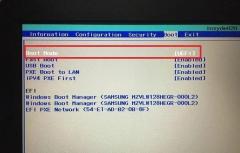
2. BIOS インターフェイスに入り、タイトル オプションでブート オプションを選択します。
3. ブート設定インターフェイスに入る 以下のインターフェイスのブート モードの現在のオプションが uefi (uefi 起動モード) であることがわかります。
キーボードの Enter キーを押すと、新しいウィンドウが表示されます。このウィンドウでは、従来のオプションを選択し、Enter キーを押して選択を確認できます。レガシーが選択されていない場合は、uefi モードが維持されます。

UEFI モードを使用する場合、セキュア ブート機能はデフォルトで有効になります。セキュア ブートは、不正なオペレーティング システムやマルウェアの起動を防ぎます。ただし、レガシー モードに切り替える場合は、セキュア ブート機能をオフにする必要があります。

以上がUSBディスク起動項目を設定するBIOSマクロの設定方法の詳細内容です。詳細については、PHP 中国語 Web サイトの他の関連記事を参照してください。
 バイオハザード4セーブを見つけてバックアップする方法は?これがガイドです! - ミニトールApr 14, 2025 am 12:50 AM
バイオハザード4セーブを見つけてバックアップする方法は?これがガイドです! - ミニトールApr 14, 2025 am 12:50 AMバイオハザード4のセーブを見つける方法を疑問に思いますか?バイオハザード4セーブをバックアップする方法は? PHP.CNからのこの投稿は、バイオハザード4セーブをバックアップするための3つの方法を提供します。今、あなたの読書を続けてください。
 Windowsでのログイン試行回数を制限する方法Apr 14, 2025 am 12:49 AM
Windowsでのログイン試行回数を制限する方法Apr 14, 2025 am 12:49 AM誰かが多数の重要な組み合わせを入力してコンピューターにアクセスしようとすると、コンピューターは開かれるリスクが高くなります。したがって、ログインの試行回数を制限する必要があります。それをする方法は?このphp.cn投稿を読んでください。
 cfgmgr32.dllが見つかりませんか?簡単な方法で問題を簡単に修正しますApr 14, 2025 am 12:48 AM
cfgmgr32.dllが見つかりませんか?簡単な方法で問題を簡単に修正しますApr 14, 2025 am 12:48 AMcfgmgr32.dllエラーの欠落は、多くの場合、人々をたくさん悩ませ、ウィンドウにさらに深刻な問題を残します。それで、CFGMGR32.DLLに遭遇したときに何をすべきでしょうか? PHP.CN Webサイトのこの投稿では、いくつかの方法がわかります。
 修正:ロック画面タイムアウトが機能していませんApr 14, 2025 am 12:47 AM
修正:ロック画面タイムアウトが機能していませんApr 14, 2025 am 12:47 AMWindowsロック画面のタイムアウトが機能していない問題に遭遇したことがありますか?幸いなことに、この投稿では、php.cnからいくつかの実行可能なソリューションがあります。これらの修正を適用すると、この迷惑な問題に効果的に対処できます。
 Windows 11 23H2がリリースされます! PCで入手する方法は?Apr 14, 2025 am 12:46 AM
Windows 11 23H2がリリースされます! PCで入手する方法は?Apr 14, 2025 am 12:46 AMMicrosoftは、しばらくの間、Windows 11 23H2(Windows 11 2023アップデート)をリリースしています。この更新プログラムをデバイスにインストールしますか?その中の新機能は何ですか?すぐにこの更新を取得する方法は?これで、このphp.cnから情報を取得できます
 Windows Defender Windows 10/11をバイパスする方法は? - ミニトールApr 14, 2025 am 12:45 AM
Windows Defender Windows 10/11をバイパスする方法は? - ミニトールApr 14, 2025 am 12:45 AMWindowsのディフェンダーは、マルウェアやウイルスの攻撃や感染から、デバイス上のコンピューターとファイルを保護できます。ただし、何らかの理由でWindowsのディフェンダーをバイパスする必要がある場合があります。 PHP.CN Webサイトのこの投稿では、3 Wを紹介します
 提供されるデータに最適な6つの方法は、PCで間違ったタイプですApr 14, 2025 am 12:44 AM
提供されるデータに最適な6つの方法は、PCで間違ったタイプですApr 14, 2025 am 12:44 AMファイルを携帯電話からコンピューターにコピーしたり転送したりしようとすると、データが誤ったエラーメッセージを提供する場合があります。どのように対処するかわからない場合は、PHP.CN Webサイトのこの投稿が役立ちます。
 Excelをデフォルト設定に簡単にリセットする方法を発見してくださいApr 14, 2025 am 12:43 AM
Excelをデフォルト設定に簡単にリセットする方法を発見してくださいApr 14, 2025 am 12:43 AMMicrosoft Excelに行った変更を元に戻したいですか?ここでは、PHP.CNソフトウェアに関するこの記事では、最も効果的な方法でWindows 10のデフォルト設定にExcelをリセットする方法を示すことを目指しています。


ホットAIツール

Undresser.AI Undress
リアルなヌード写真を作成する AI 搭載アプリ

AI Clothes Remover
写真から衣服を削除するオンライン AI ツール。

Undress AI Tool
脱衣画像を無料で

Clothoff.io
AI衣類リムーバー

AI Hentai Generator
AIヘンタイを無料で生成します。

人気の記事

ホットツール

ドリームウィーバー CS6
ビジュアル Web 開発ツール

VSCode Windows 64 ビットのダウンロード
Microsoft によって発売された無料で強力な IDE エディター

Dreamweaver Mac版
ビジュアル Web 開発ツール

MinGW - Minimalist GNU for Windows
このプロジェクトは osdn.net/projects/mingw に移行中です。引き続きそこでフォローしていただけます。 MinGW: GNU Compiler Collection (GCC) のネイティブ Windows ポートであり、ネイティブ Windows アプリケーションを構築するための自由に配布可能なインポート ライブラリとヘッダー ファイルであり、C99 機能をサポートする MSVC ランタイムの拡張機能が含まれています。すべての MinGW ソフトウェアは 64 ビット Windows プラットフォームで実行できます。

SAP NetWeaver Server Adapter for Eclipse
Eclipse を SAP NetWeaver アプリケーション サーバーと統合します。






